Korištenje Touch ID-a na iPhone i iPad uređajima
Saznajte kako postaviti i koristiti Touch ID, senzor za prepoznavanje otiska prsta koji olakšava prijavu na uređaj.
Gdje je senzor za Touch ID?
Senzor za Touch ID nalazi se ili u tipki Home ili – na iPad Air uređaju (4. generacije) i novijem i iPad mini uređaju (6. generacije) – na gornjoj tipki. Ako slijedite korake navedene u nastavku, u uputama na zaslonu pronaći ćete informaciju o tome koji gumb biste trebali upotrijebiti. Ako niste sigurni, saznajte koji gumb čemu služi na vašem iPad uređaju.
Postavljanje Touch ID-ja
Da biste mogli postaviti Touch ID, morat ćete stvoriti šifru za uređaj.* Učinite sljedeće:
Pobrinite se da senzor za Touch ID i vaš prst budu čisti i suhi.
Dodirnite Postavke > Touch ID i šifra, a zatim unesite šifru.
Dodirnite opciju Dodaj otisak prsta i držite svoj uređaj onako kako biste to i inače činili prilikom dodirivanja senzora za Touch ID.
Prstom dodirnite senzor za Touch ID, ali nemojte ga pritisnuti kako bi uređaj mogao započeti s prepoznavanjem vašeg otiska prsta. Prst tako držite sve dok ne osjetite kratku vibraciju ili dok se od vas ne zatraži da ga maknete.
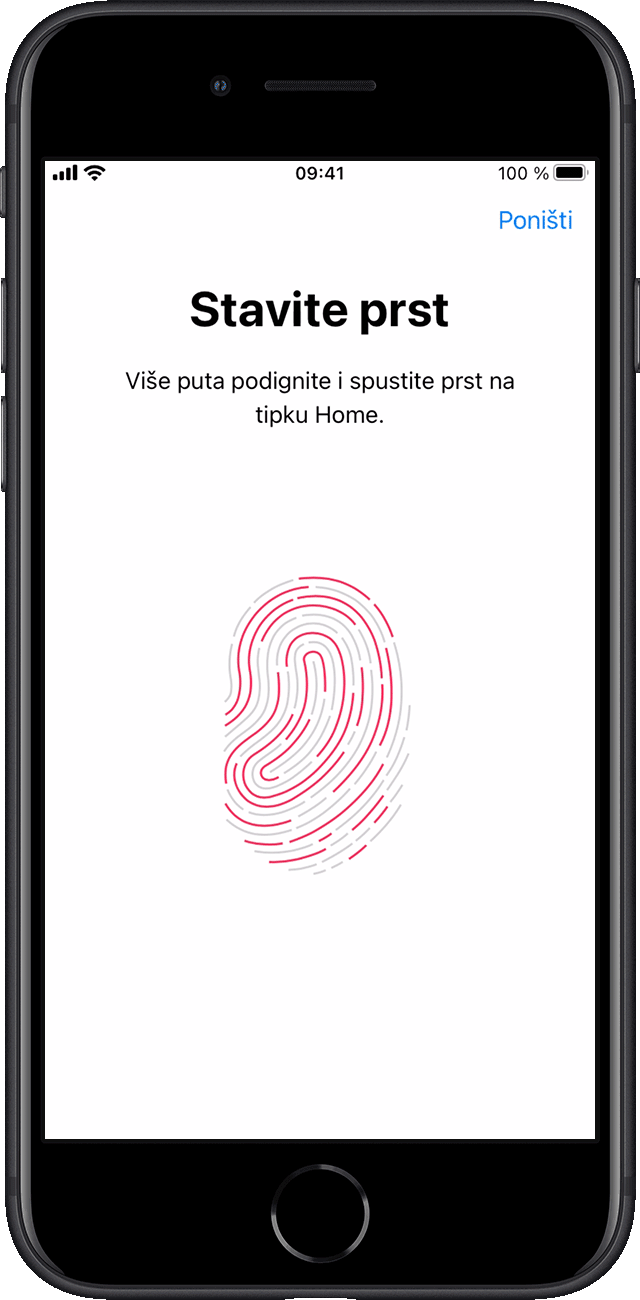
Nastavite polagano podizati i spuštati prst, svaki put malo mijenjajući položaj prsta.
Na sljedećem zaslonu od vas se traži da prilagodite položaj. Uređaj držite onako kako biste to i inače činili prilikom otključavanja i dodirnite senzor za Touch ID vanjskim dijelovima vrha prsta, a ne središnjim dijelom koji ste na početku očitali.
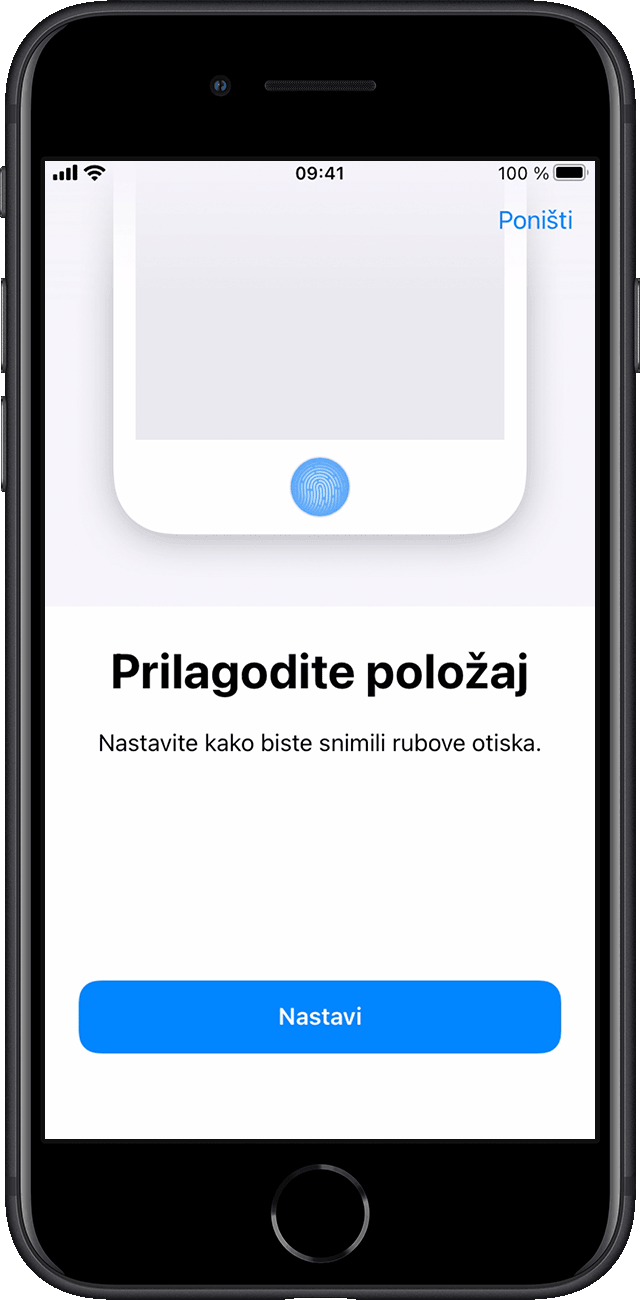
Ako ne možete registrirati otisak jednog prsta, pokušajte registrirati neki drugi. Potrebna vam je dodatna pomoć pri postavljanju Touch ID-ja?
Korištenje Touch ID-a za otključavanje iPhone uređaja i kupnju sadržaja
Kad postavite Touch ID, pomoću njega možete otključavati iPhone. Samo pritisnite senzor za Touch ID prstom koji ste registrirali za Touch ID.
Kupnja pomoću Touch ID-a
Touch ID možete koristiti umjesto lozinke za Apple ID prilikom kupnje sadržaja na servisima iTunes Store, App Store i Apple Books. Samo učinite sljedeće:
Provjerite je li uključena opcija iTunes i App Store u odjeljku Postavke > Touch ID i šifra. Ako ne možete uključiti tu postavku, morate se prijaviti pomoću Apple ID-ja u odjeljku Postavke > iTunes i App Store.
Otvorite iTunes Store, App Store ili Apple Books.
Dodirnite neku stavku za kupnju. Prikazat će se upit za Touch ID.
Da biste izvršili kupnju, lagano dodirnite senzor za Touch ID.
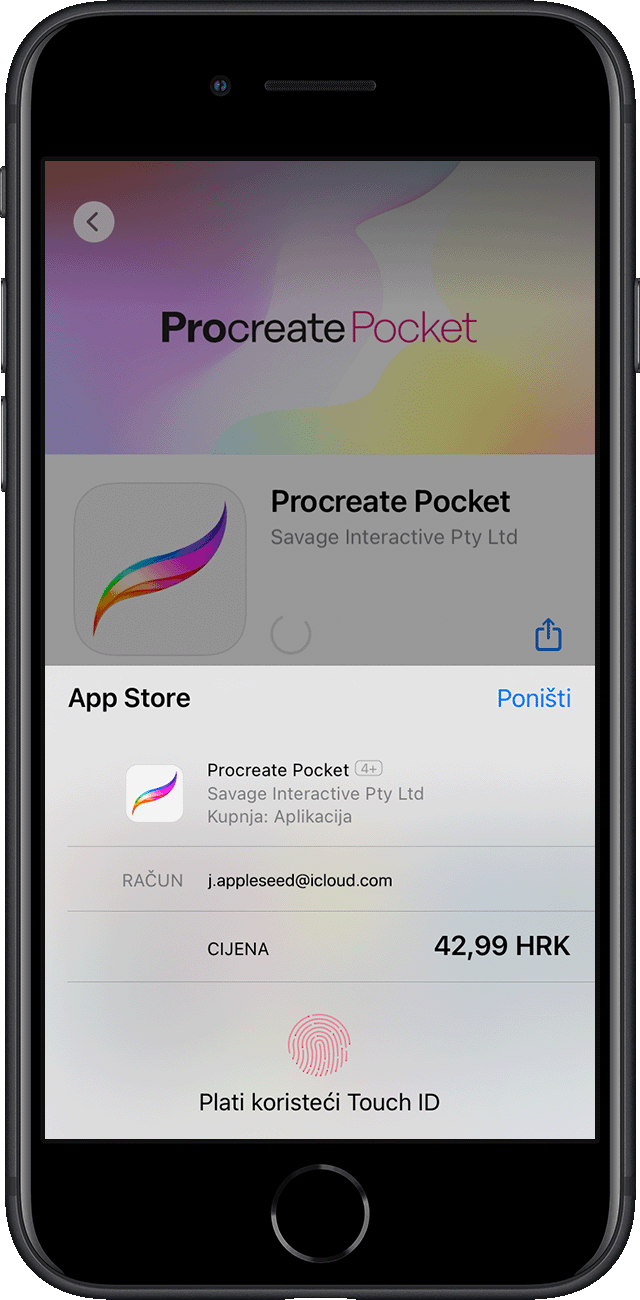
Korištenje Touch ID-a za Apple Pay
Ako imate iPhone 6, iPhone 6 Plus ili noviji, Touch ID možete koristiti za kupnju u trgovinama i unutar aplikacija te na web-mjestima u pregledniku Safari putem servisa Apple Pay. Touch ID na iPhone uređaju možete koristiti i za dovršetak kupnji s web-mjesta koje ste započeli na Mac računalu. Ako imate iPad Pro, iPad Air 2 ili noviji, iPad (5. generacije) ili noviji ili pak iPad mini 3 ili noviji, Touch ID možete koristiti za kupnje unutar aplikacija i na web-mjestima u pregledniku Safari putem servisa Apple Pay.
Potrebna vam je pomoć pri korištenju Touch ID-ja?
Upravljanje postavkama za Touch ID
Za upravljanje tim postavkama idite u odjeljak Postavke > Touch ID i šifra:
uključiti i isključiti Touch ID za šifru, iTunes i App Store ili Apple Pay
registrirati pet otisaka prstiju (sa svakim sljedećim otiskom prsta prepoznavanje se može malo oduljiti)
dodirnuti otisak prsta radi preimenovanja
dodirnuti otisak prsta i zatim opciju Izbriši otisak prsta za njegovo uklanjanje
identificirati otisak prsta na popisu dodirivanjem senzora za Touch ID. (prepoznati otisak na popisu nakratko će se označiti).
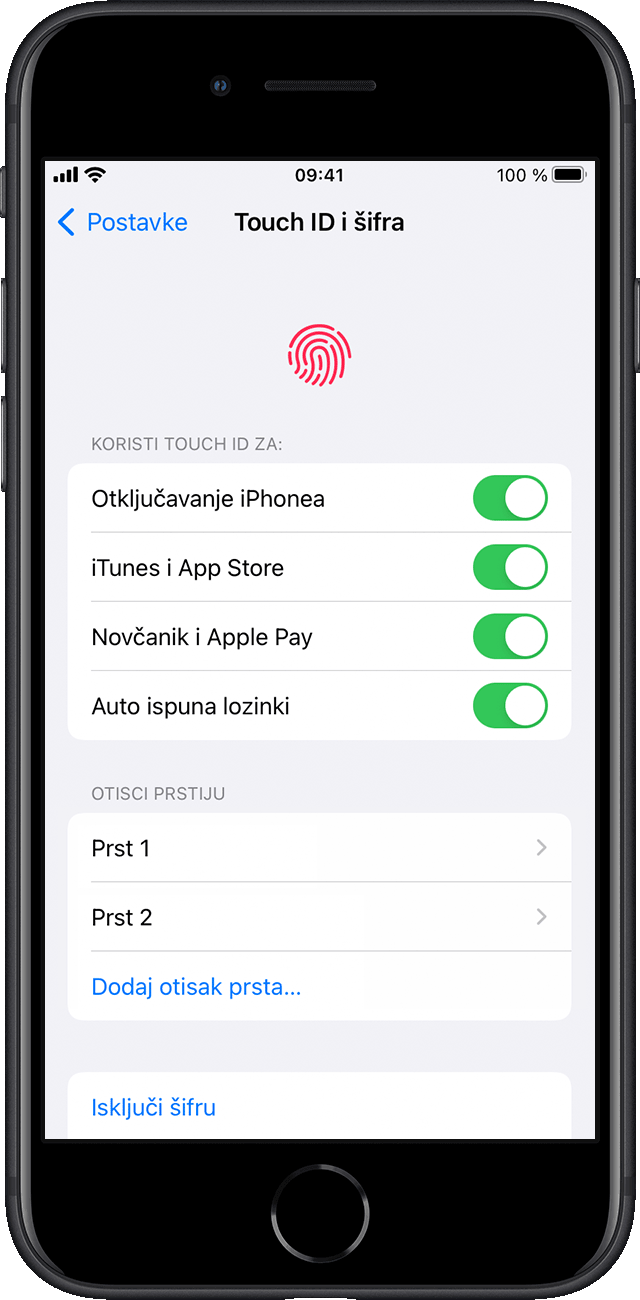
Pritisnite senzor za Touch ID upotrebom Touch ID-ja kako biste otključali svoj uređaj. Da biste otključali uređaj rabeći Touch ID bez pritiskanja senzora za Touch ID, idite u odjeljak Postavke > Dostupnost > Tipka Home [ili gornja tipka] i uključite opciju Zadržite prst za otvaranje.